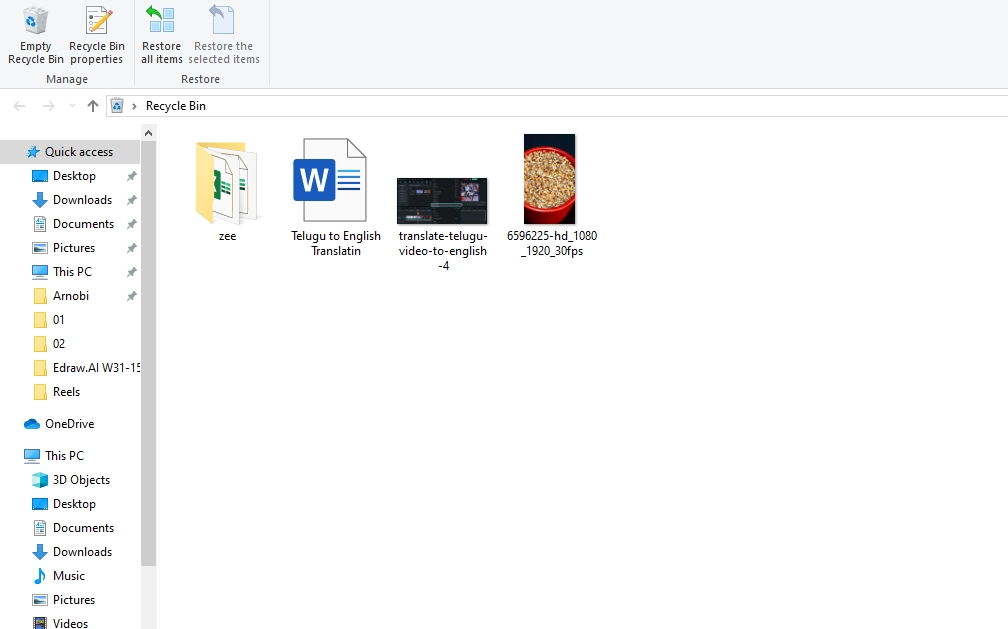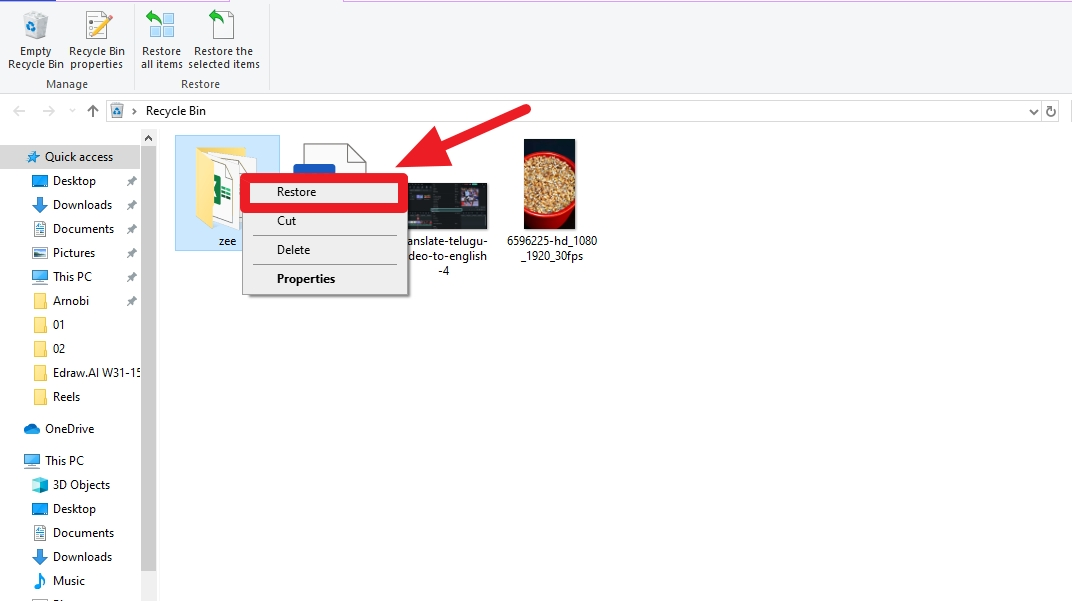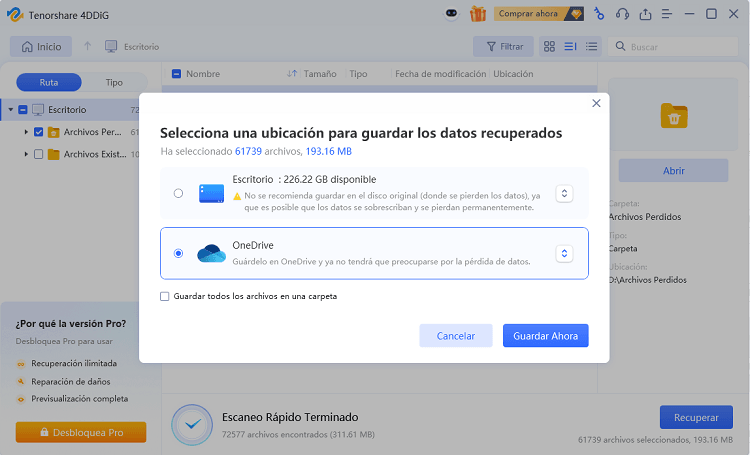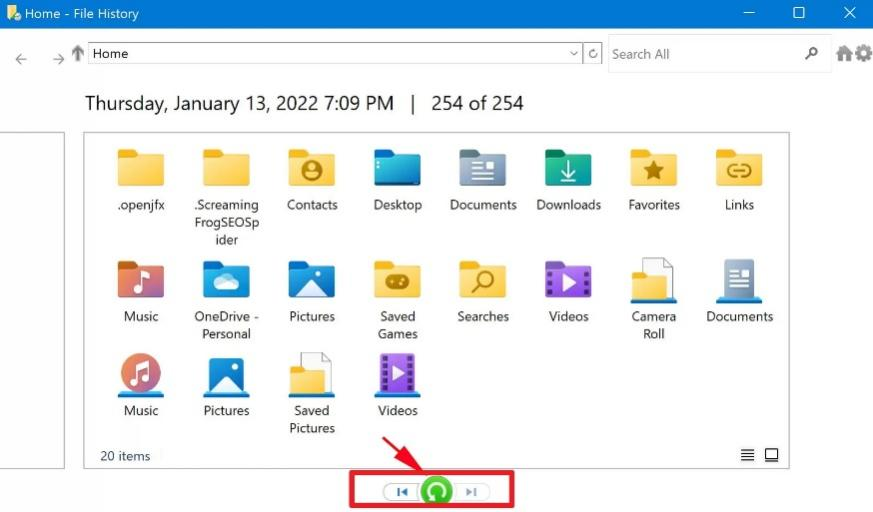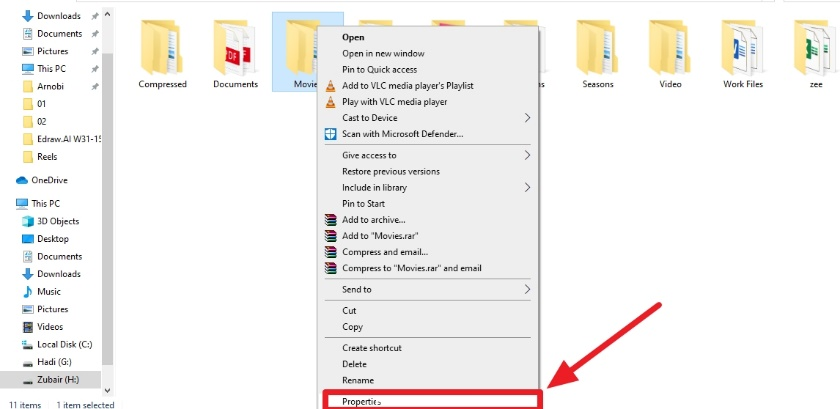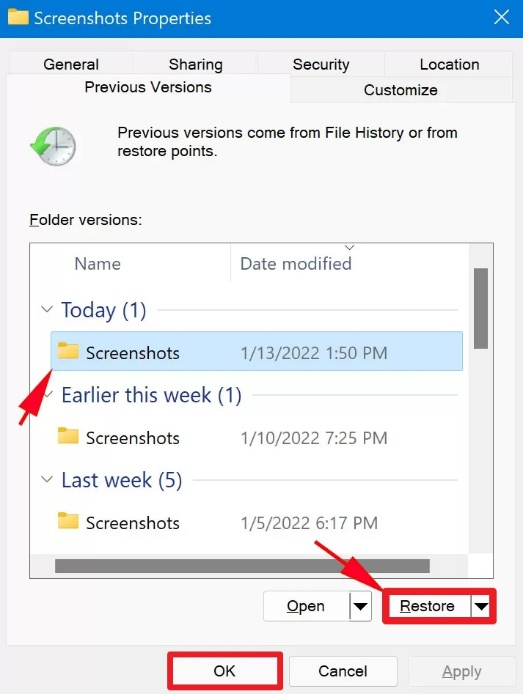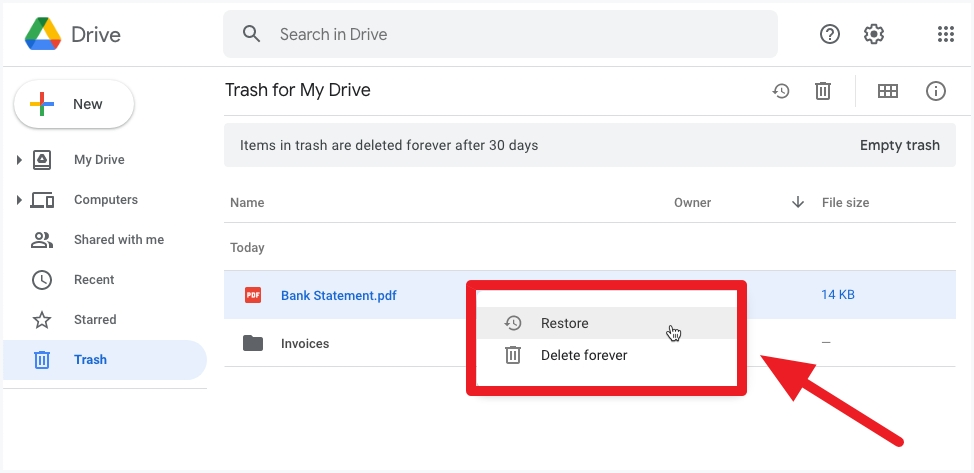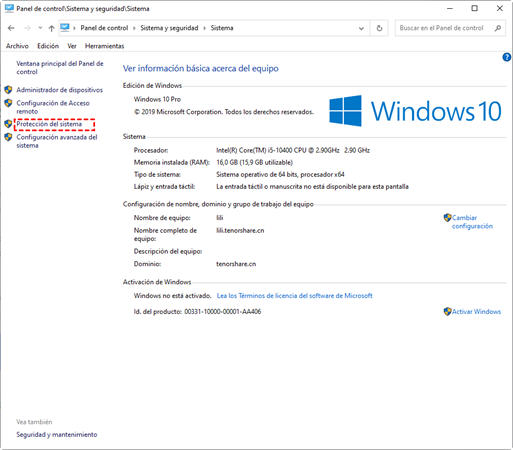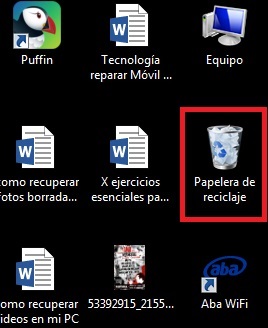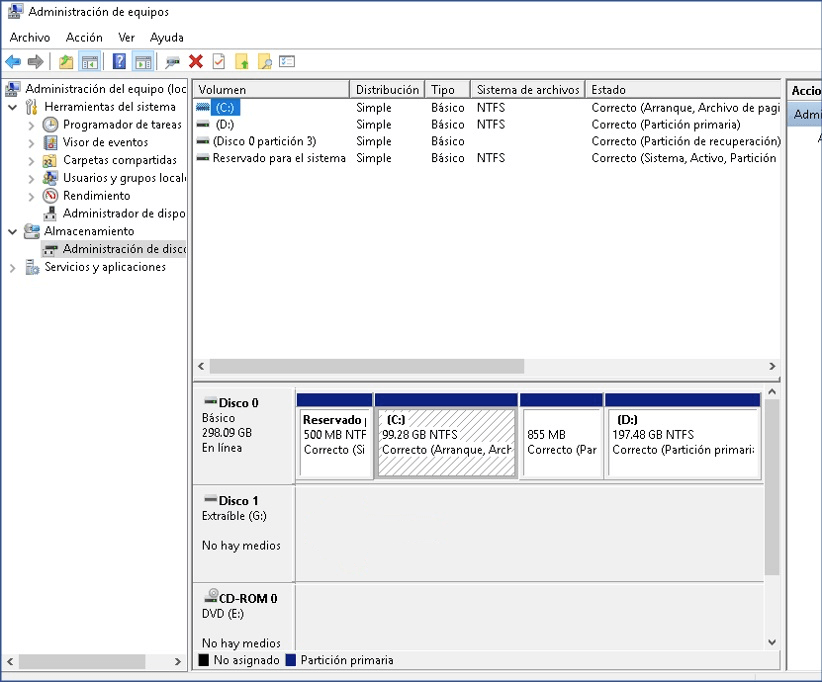Cómo recuperar carpetas eliminadas en Windows 10/11
Las carpetas de tu computadora pueden contener documentos, archivos, vídeos, audio y otros medios importantes. Perder estas carpetas puede ser estresante, ya que contienen información valiosa. La pregunta es: ¿cómo recuperar carpetas borradas en Windows? ¿A dónde van las carpetas después de ser eliminadas permanentemente?
En esta guía, hablaremos de todos los métodos posibles para recuperar carpetas borradas en Windows. ¿Estás listo para descubrir algunos trucos útiles para recuperar tus archivos? ¡Comencemos!
Parte 1: ¿Se pueden recuperar carpetas eliminadas en Windows?
Sí, las carpetas borradas se pueden recuperar si se llevan a cabo las acciones adecuadas a tiempo. Si son relativamente pequeñas, las carpetas borradas suelen encontrarse en la Papelera de reciclaje. Sin embargo, una vez que se colocan archivos más grandes en esa carpeta, se eliminan permanentemente de tu computadora con Windows. Aún así, existe la posibilidad de recuperar las carpetas, ya que permanecen en el disco duro a menos que se sobrescriban.
Parte 2: Cómo recuperar carpetas eliminadas en Windows
Estos son algunos métodos para recuperar carpetas borradas en tu computadora. Primero, comprueba la Papelera de reciclaje para ver si tus carpetas eliminadas están allí.
Cómo recuperar carpetas borradas en Windows desde la papelera de reciclaje
La papelera de reciclaje contiene carpetas y otros archivos eliminados del sistema. Estos elementos permanecen allí durante 30 días, después de los cuales se eliminan automáticamente.
-
Abre la Papelera de reciclaje en tu computadora y busca los archivos y carpetas que faltan.

-
Haz clic en las carpetas que necesitas recuperar y restaurar en tu computadora. Los archivos se restaurarán a su ubicación original.

Parte 3: Cómo recuperar carpetas borradas permanentemente
El método de la papelera de reciclaje solo funciona si las carpetas no se han eliminado permanentemente de la computadora. Pero, ¿cómo recuperar carpetas eliminadas permanentemente en Windows? Aquí tienes algunos métodos que pueden ayudarte a recuperar las carpetas.
1. Cómo recuperar carpetas borradas en Windows con un software de recuperación
Tenorshare 4DDiG es una de las mejores opciones para recuperar carpetas borradas permanentemente. Esta herramienta tiene varias características únicas, que se detallan a continuación.
Características clave:
- Recuperación integral de datos : Esta herramienta puede recuperar archivos borrados, perdidos o formateados de varios dispositivos de almacenamiento, como discos duros, unidades USB, tarjetas SD y unidades externas. Ofrece soporte para diferentes tipos de archivos, incluyendo documentos, fotos, vídeos y archivos de audio.
- Previsualización antes de la recuperación : Esta función permite a los usuarios previsualizar los archivos recuperables antes de ejecutar el proceso de recuperación, para que puedan restaurar los archivos correctos.
- Soporte para diversos escenarios de pérdida de datos : Esta herramienta cubre una amplia gama de escenarios de pérdida de datos, incluyendo las eliminaciones accidentales, fallos del sistema, ataques de virus, problemas de formateo e incluso archivos corruptos.
- Interfaz amigable : Tenorshare 4DDiG presenta una interfaz simple e intuitiva.
A continuación, se muestra cómo Tenorshare 4DDiG puede ayudarte a recuperar carpetas borradas de una computadora con Windows. ¡Descarga e instala la herramienta para comenzar!
Descarga
Segura
Descarga
Segura
-
Abre Tenorshare 4DDiG y selecciona el disco duro del que faltan archivos o carpetas.

-
Escanea el disco y selecciona el tipo de archivos que necesitas recuperar en la lista de opciones. ¡Luego haz clic en «Recuperar»!

-
La herramienta mostrará varios resultados y localizará tus archivos perdidos. Una vez que los encuentre, selecciónalos y haz clic en «Recuperar».

-
Puedes guardar los datos recuperados en almacenamiento en la nube o en el disco duro local. Se recomienda guardarlos en la nube para mayor seguridad.

Descarga
Segura
Descarga
Segura
2. Cómo recuperar carpetas borradas en Windows utilizando Windows File Recovery
Windows File Recovery funciona si previamente has creado una copia de seguridad con Windows.
-
Busca «Windows File Recovery» en el menú de inicio, haz clic con el botón derecho y selecciona «Ejecutar como administrador» para abrir la herramienta. También puedes encontrarla a través del símbolo del sistema.
-
Introduce el comando, selecciona el archivo que necesitas restaurar y haz clic en el botón verde de «Restaurar».

3. Cómo recuperar carpetas borradas en Windows desde versiones anteriores
Las versiones anteriores también pueden ayudar a recuperar datos perdidos del disco duro. Aquí te mostramos cómo se hace.
-
Las versiones anteriores también pueden ayudar a recuperar datos perdidos del disco duro. Aquí te mostramos cómo se hace.

-
Abre la carpeta que contenía los archivos o las carpetas que has perdido y haz clic con el botón derecho sobre ella.

Haz clic en «Versiones anteriores» y restaura tu archivo desde allí.
4. Cómo recuperar carpetas borradas en Windows desde un almacenamiento en la nube o servicios de copia de seguridad
Si has hecho una copia de seguridad de tus datos en algún disco duro, es posible recuperar rápidamente tus datos perdidos. Existen múltiples opciones para restaurar datos desde diversas fuentes, como Google Drive y las opciones de recuperación de Windows. Aquí tienes una guía paso a paso para recuperar carpetas borradas en Windows.
-
Abre la cuenta de almacenamiento en la nube donde has guardado tus datos (por ejemplo, Google Drive, OneDrive, Dropbox) o el servicio de copia de seguridad (por ejemplo, Acronis, iCloud). Navega a la sección Papelera de reciclaje o Papelera, donde se almacenan temporalmente los archivos y carpetas eliminados.
-
Localiza las carpetas en la unidad y selecciona las que deseas descargar. Los archivos se descargarán nuevamente en tu unidad. Es mejor guardarlos en carpetas diferentes.

Conclusión
Esta guía explica cómo recuperar carpetas borradas en una computadora con Windows. Hemos explicado varios métodos que te ayudarán a recuperar tus archivos perdidos. A veces, los archivos se eliminan de forma permanente y resulta muy difícil recuperarlos. En tales casos, Tenorshare 4DDiG es la mejor opción para recuperar carpetas y datos perdidos.
Su interfaz intuitiva permite a los usuarios aprender a usarla rápidamente. Así que, si tus archivos, documentos, imágenes o recuerdos preciosos se han perdido, puedes confiar en Tenorshare 4DDiG para agilizar tu proceso de recuperación.
También te puede interesar
- Home >>
- Recuperar datos de computadora >>
- Cómo recuperar carpetas eliminadas en Windows 10/11